ค้นหารายการจากโฟลเดอร์บัญชี IMAP และจดหมายเหตุเก่าเป็นงานที่น่าตื่นเต้น Outlook 2010 นำเสนอวิธีง่ายๆในการค้นหารายการที่ต้องการซึ่งต่างจากของบรรพบุรุษ อีเมลไฟล์กิจกรรมในปฏิทินงาน ฯลฯ ทันที เมื่อโฟลเดอร์ Outlook ทั้งหมดของคุณได้รับการจัดทำดัชนีคุณสามารถค้นหารายการใด ๆ จากโฟลเดอร์และที่เก็บถาวรที่เฉพาะเจาะจง
ความเรียบง่าย ค้นหาทันใจ คุณลักษณะนี้ช่วยให้คุณจัดการผลการค้นหาด้วยคลิกครั้งเดียวโดยไม่ต้องไล่ตามขั้นตอนที่ซับซ้อนเพื่อค้นหารายการ ในโพสต์นี้เราจะนำเสนอตัวเลือกการค้นหาที่แตกต่างกันในไฟแก็ซและสำรวจเครื่องมือค้นหาหลักที่มีให้ภายใน
เรียกใช้ Outlook 2010 และจากแถบด้านข้างซ้ายเลือกโฟลเดอร์ที่ต้องการซึ่งคุณต้องการค้นหารายการ

ตอนนี้ป้อนคำค้นหาเพื่อเริ่มการค้นหาคุณจะเห็นผลการค้นหาทั้งหมดซึ่งรวมถึงคำค้นหาที่ระบุ จากแถบด้านข้างขวาคุณจะเห็นรายการปฏิทินอีเมลที่มีคำค้นหา
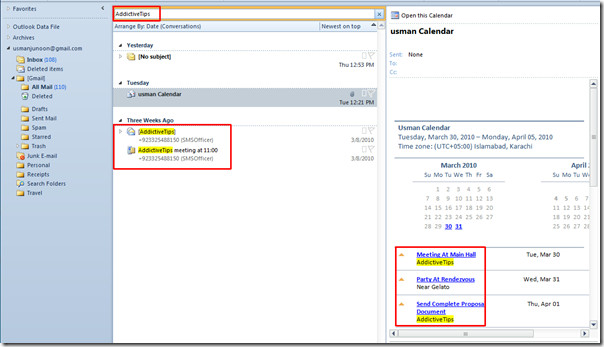
คุณจะเห็นแท็บใหม่บน Ribbon ด้วยชื่อของ ค้นหา ภายใต้ เครื่องมือค้นหา มันมีตัวเลือกต่าง ๆ เพื่อกรองผลการค้นหา

หากคุณต้องการค้นหาสิ่งที่แนบมาในโฟลเดอร์ที่ระบุให้คลิก มีไฟล์แนบ ปุ่ม. มันจะแสดงรายการทั้งหมดที่มีสิ่งที่แนบมา
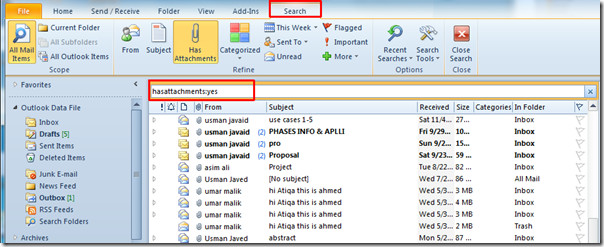
ในบานหน้าต่างค้นหาคุณสามารถเปลี่ยนคำหลักด้วย hasattachment, เพียงแค่ใส่นามสกุลไฟล์และมันจะแสดงไฟล์แนบทั้งหมดที่นามสกุลนั้น นอกจากนี้ยังจะแสดงอีเมลและรายการที่มีชื่อนามสกุล
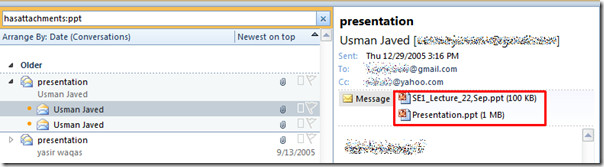
จากกลุ่มการค้นหาอย่างละเอียดคุณสามารถเลือกตัวเลือกอื่นเพื่อการค้นหาที่ละเอียดยิ่งขึ้น เมื่อคลิก รายงานแล้ว ในกลุ่มการปรับแต่งมันจะแสดงรายการและอีเมลทั้งหมดที่เพิ่งถูกตั้งค่าสถานะ คุณยังสามารถคลิก สิ่งสำคัญ แสดงใต้ปุ่มตั้งค่าสถานะจาก ในสัปดาห์นี้ ปุ่มระบุเส้นเวลาที่คุณต้องการแสดงผลการค้นหา
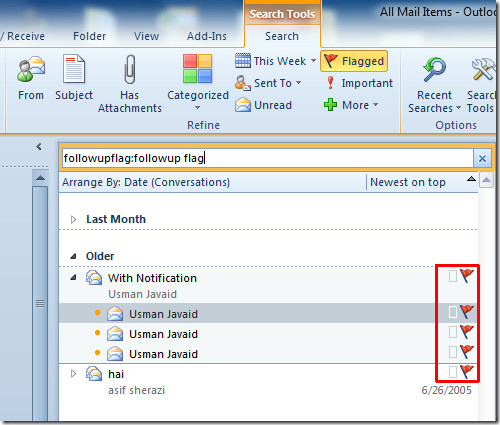
หากคุณต้องการค้นหาอีเมลจากบุคคลที่ระบุให้คลิก จาก ที่ด้านซ้ายของ ปรับแต่ง กลุ่มและในบานหน้าต่างค้นหาเพียงป้อนชื่อของผู้รับมันจะแสดงเมลทั้งหมดจากบุคคลที่ระบุ
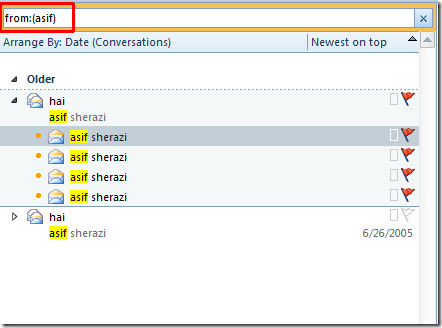
จาก ปรับแต่ง กลุ่มคุณยังสามารถค้นหารายการของคุณตามหัวเรื่องเพียงคลิก เรื่อง และป้อนคำหลัก เมื่อคลิก ไม่ได้อ่าน มันจะแสดงอีเมลทั้งหมดที่ไม่ได้เป็นอ่านเลย ตอนนี้คลิกเพิ่มเติมเพื่อ untap ฟังก์ชั่นการค้นหาอื่น เลือกตัวเลือกแบบฟอร์มที่เหมาะสมจากรายการและคุณจะเห็นแบบฟอร์มที่เกี่ยวข้องภายใต้บานหน้าต่างค้นหาหลัก
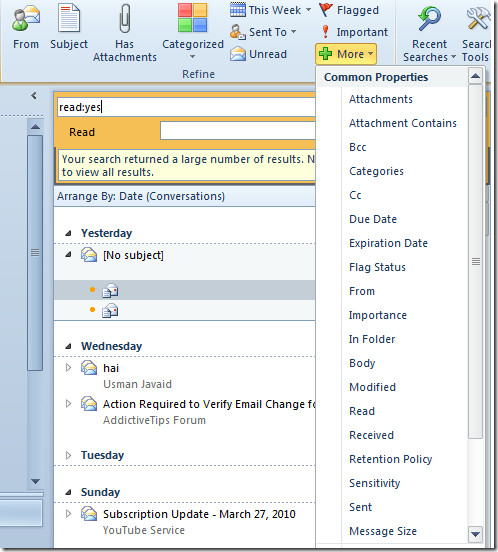
ป้อนคำค้นหาและกรอกแบบฟอร์มเพื่อให้ผลการค้นหาละเอียดยิ่งขึ้น
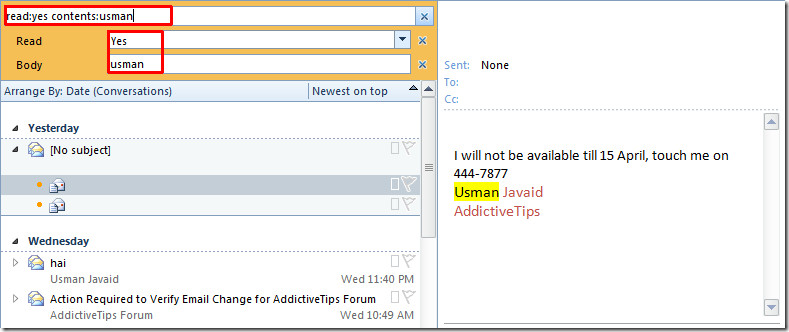
จาก ตัวเลือก คลิกกลุ่ม การค้นหาล่าสุด เพื่อดูคำค้นหาก่อนหน้าทั้งหมด
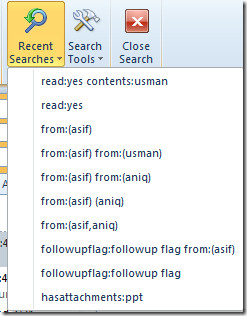
จาก เครื่องมือค้นหา คุณสามารถกำหนดค่าตัวเลือกประเภทต่าง ๆ เช่น สถานะการจัดทำดัชนี, สถานที่ที่จะค้นหา (POP และโฟลเดอร์บัญชี IMAP ทั้งหมด) การค้นหาขั้นสูง และ ตัวเลือกการค้นหา
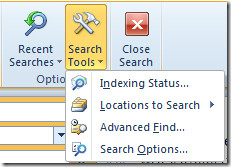
ตอนนี้คลิก การค้นหาขั้นสูงที่นี่คุณสามารถเล่นกับการค้นหาจำนวนมากตัวเลือก. คุณสามารถนำทางผ่านแท็บและป้อนเกณฑ์ที่ต้องการลงในฟิลด์หากคุณต้องการค้นหารายการโดยการเพิ่มคิวรีจากนั้นเปิดใช้งานตัวสร้างคิวรีในกล่องโต้ตอบนี้
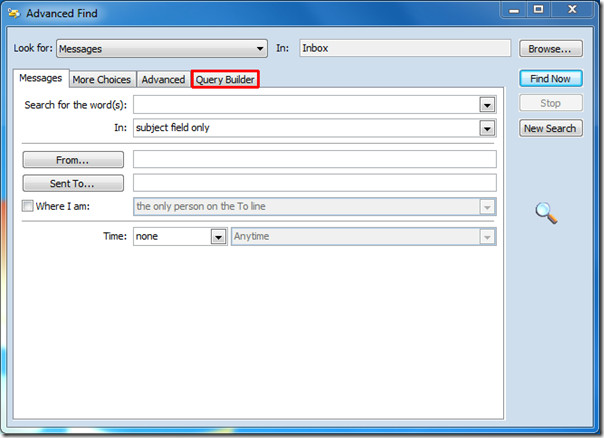
คุณสามารถตรวจสอบคำแนะนำของเราเกี่ยวกับ Xobni Search Add-in สำหรับ Outlook 2010, ไฟล์ PST Outlook & ตัวเลือกการค้นหาขั้นสูง (ตัวสร้างแบบสอบถาม)













ความคิดเห็น